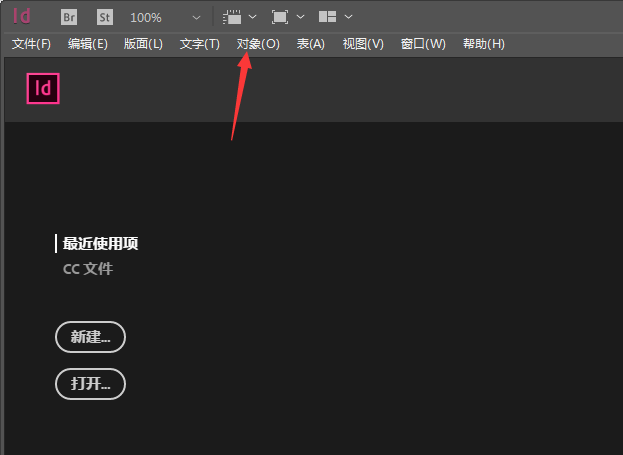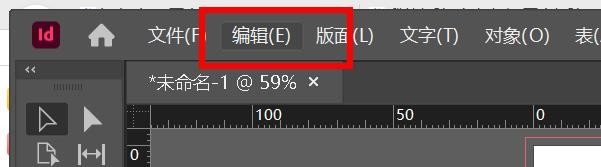InDesign怎么对齐方式设置图像上方呢?题注的对齐方式很多,该怎么选择呢?下面就来给大家介绍InDesign对齐方式设置图像上方的方法。
adobe indesign 2020 v15.0.1.209 中文精简版 64位
- 类型:图像处理
- 大小:660.3KB
- 语言:简体中文
- 时间:2020-04-17
查看详情
点击菜单中的对象菜单
弹出了下拉菜单选择为题注
然后点击题注设置
点击对方式选项
弹出了下拉菜单选择为图像上方
选择为图像上方选项之后,点击确定
以上就是ID设置图像上方对齐方式的技巧,希望大家喜欢,请继续关注悠久资源网。
相关推荐:
InDesign2021怎么用idaide插件批量生成密码?
ID多个文本框怎么对齐? Indesign图文对齐排版技巧
InDesign文字怎么与拼音对齐? ID文字与拼音对齐的教程